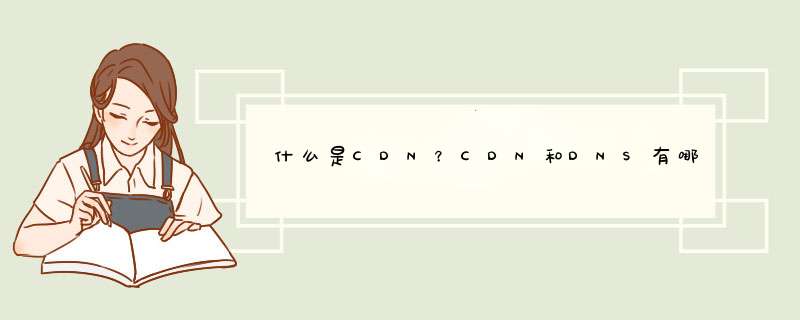
CDN的全称是Content Delivery Network,翻译成中文就是内容分发网络。CDN依靠部署在各地的边缘服务器,通过中心平台的负载均衡、内容分发、调度等功能模块,使用户就近获取内容,降低网络延迟,提高访问速度。简单来讲,CDN是用来进行加速的,它可以让用户更快获得所需的数据。
举个例子,某个网站的服务器在北京,如果深圳的用户想要获取服务器上的数据,就需要跨越很远的距离,由于传输速度和路由转发等因素,就会导致访问速度非常缓慢。但如果我们在深圳建立一个CDN服务器,上面缓存了一些服务器数据,那么深圳用户只需要访问这个CND的服务器就能获取相关的内容,这样速度就提升了很多。
二、什么是DNS?
要了解cdn就先要了解一下dns。当我们在浏览器中输入一个域名时,就能访问对应的站点。但实际的情况远比我们看到的复杂,因为计算机不能直接识别域名,所以必须依靠某种环节将域名翻译成IP地址才能,这个环节就是DNS。
当我们向DNS服务器发起解析域名的请求时,DNS服务器首先会查询自己的缓存中有没有该域名,如果缓存中存在该域名,则可以直接返回IP地址。如果缓存中没有,服务器则会以递归的方式层层访问。
例如,我们要访问www.baidu.com,首先我们会先向全球13个根服务器发起请求,询问com域名的地址,然后再向负责com域名的名称服务器发送请求,找到baidu.com,这样层层递归,最终找到我们需要的IP地址。
三、CDN和DNS的区别
上面我们提到CDN实际上提供就是一个就近访问的功能,但现在有一个问题是,我们如何直到用户所在的位置并为其分配最佳的CDN节点呢。这就需要用DNS服务进行定位了。
当我们使用DNS服务时,可以根据用户使用的递归服务器进行定位。但你给我们看到用户使用的是深圳的递归服务器,那么就认为该用户来自深圳,然后调度服务器就让该客户去访问深圳的CDN服务器。
但这种调度方式可能存在一个问题,就是用户的实际IP与递归服务器并不一致。比如我是北京联通的用户却使用了深圳电信的递归服务器,那么调度服务器为我分配深圳电信的CDN服务器,就会产生错误的调度。
四、HTTP调度
针对上面的问题,我们还有另一种调度方式——http调度。
当用户访问服务器时,先分析用户的IP地址,然后服务器给用户返回一个302重定向,将离用户最近的服务器存在缓存中,用户再去请求时就能得到最佳的CDN节点。
这种方式定位更加准确,但缺点是需要增加一次额外的HTTP访问,这样导致首次访问的延时比较高。
所以在实际情况中,我们可以将两种方式结合起来,先通过dns的方式来定位,然后通过http的方式来纠正偏差。
五、缓存的两种方式
CDN节点中缓存了服务器上的部分资源。那么服务器怎么去更新CDN节点的缓存呢?
一种方式,是服务器主动进行缓存的更新,CDN节点被动接受。另一种方式是用户请求的资源不存在时,CDN节点主动放弃请求,更新缓存,然后将数据返给用户。
显然第一种方式存在很多问题,例如很容易产生404等,所以一般采用第二种缓存方式。
六、CDN工作流程
当用户请求一个文件时,CDN的工作过程如下:
1.DNS请求当地local DNS
2.当地local DNS递归地查询服务器的gslb
3.服务器根据local DNS 分配最佳节点,返回IP
4.用户获得最佳接入IP,访问最佳节点。
5.如果该节点没有用户想要获取的内容,则通过内部路由访问上一节点,直到找到文件或到达源站为止。
6.CDN节点缓存该数据,下次请求该文件时可以直接返回。
Foxmail Server(以下简称FMS)可以搭建出功能强大的邮件服务器。本文以FMS For Windows 2.0为例,从其设置、管理、收发邮件等几方面入手为大家简单介绍该软件的使用方法及注意事项。 ★安装和设置邮件服务器 FMS2.0要求操作系统Windows NT4.0(Service Pack4以上)和IIS5.0及以上版本的支持才能实现全部功能,并且还应以Administrator身份登录计算机。我们的讨论则是基于Windows Server 2000+IIS5.0的试验环境。FMS的安装过程比较简单,这里不再赘述,我们重点谈谈它的设置过程。 一、设置域名和管理员口令 程序安装完毕后,自动进入设置向导。单击“下一步”按钮,即可进入“应用程序设置”窗口。在这里我们可以设置用户信箱的域名(即用户E-mail地址中@字符的后缀部分)和管理员口令。您可以向域名管理机构申请合法的域名。但是如果通信范围仅限于局域网内部,也可以通过内部的DNS服务器建立一个邮件服务器专用的域名。为叙述方便,我们使用了本机的机器名作为域名(在命令行窗口中键入“hostname”命令就能得到本机的机器名),本例中的机器名为CHHUIAN。然后设置系统管理员口令和邮箱密码以及域管理员口令和邮箱密码,以后在管理系统和域时会用到两个管理员口令(图1)。 二、设置网络参数 域名和管理员口令设置完成后,单击“下一步”按钮进入“网络设置”窗口。在这里可以设定DNS地址、SMTP端口、POP3端口等信息。DNS地址栏中应该填入当地电信部门或您所在的ISP提供的DNS地址,当然如果您只是在局域网内部通信且使用机器名作为域名,则只需填入服务器IP地址即可。本例中的DNS地址为本机IP地址“10.115.223.10”。SMTP端口和POP3端口应该采用默认参数,不过在这里可能会遇到SMTP端口或POP3端口被占用的问题。我们应按照提示停止某些程序对该端口的占用,并且保证以后在运行FMS时这些应用程序始终被关闭。该窗口最下边有一个关于Esmtp的可选项,这是一种身份认证功能,与客户端的“SMTP服务器需要身份认证”配合使用,可以杜绝垃圾邮件的侵袭(图2)。 小提示:一般情况下很容易出现SMTP端口被占用的情况,其原因是?袅薎IS自带的SMTP服务。这时只需在IIS属性对话框中将SMTP服务停止即可解决。 三、IIS设置 接着单击“下一步”按钮进入“IIS设置”窗口,可以通过设置IIS使FMS支持Webmail。为简化操作,我们选中“默认网站”作为Webmail所依附的站点,并采用默认的“Webmail”作为虚拟目录名。单击“完成”按钮,程序会自动对FMS进行配置,根据提示结束设置工作并重新启动服务器(图3)。 客户端收发邮件 邮件服务器设置完成后,我们就可以使用Webmail方式或邮件客户端软件收发邮件了。在客户机或服务器上启动IE浏览器,在地址栏键入邮件服务器地址“10.115.223.10/webmail”。回车后出现webmail入口界面。如果是新用户,必须先注册账号才能使用。关于在webmail方式下注册用户和收发邮件的方法相信大家一定很熟悉,这里不作讨论。如果使用Foxmail收发邮件,我们只需新建一个账户,填入相应的邮件服务器名(本例中POP3和SMTP服务器均为CHHUIAN)和已经注册的账户及密码,完成后即可与局域网内的用户通信了(图4)。 ★管理邮件服务器 我们可以通过两种方式对邮件服务器进行管理。一种方式是通过Webmail界面进行管理,在浏览器地址栏键入“10.115.223.10/Webmail/sysad- min”或“10.115.223.10/Webmail/admin”并键入相应密码即可登录系统管理员界面或域管理员界面。在这里,我们可以对“系统”和“域”两方面进行管理。“系统”管理的权限是管理“域”和“系统过滤器”,可以添加或删除域、更改指定域的管理员口令等,但是在Webmail方式下无法更改指定域的名称。“域”的管理权限仅限于某个域,可以在该域内添加或删除账户、查看某个账户的密码和个人信息、管理该域的公共地址簿等。同样,在Webmail方式下域管理员不能更改账户的名称。 另一种方式是通过本机管理程序进行管理,可以通过程序组启动管理系统。这种方式除了具备Webmail方式下的全部管理功能外,还增加了更改域名和账户名、更改账户的邮箱容量等功能,可以更全面地管理“系统”和“域”。不过测试版没有提供第二种管理方式。 上述内容较笼统地介绍了FMS的使用方法。作为一款功能强大的企业级邮件服务平台,它还有诸如安全邮件设置、日程管理、Wapmail等许多实用功能,有兴趣的朋友可以深入研究1、本地Cache加速 提高了企业站点(尤其含有大量图片和静态页面站点)的访问速度,并大大提高以上性质站点的稳定性2、镜像服务 消除了不同运营商之间互联的瓶颈造成的影响,实现了跨运营商的网络加速,保证不同网络中的用户都能得到良好的访问质量。
3、远程加速 远程访问用户根据DNS负载均衡技术 智能自动选择Cache服务器,选择最快的Cache服务器,加快远程访问的速度
4、带宽优化 自动生成服务器的远程Mirror(镜像)cache服务器,远程用户访问时从cache服务器上读取数据,减少远程访问的带宽、分担网络流量、减轻原站点WEB服务器负载等功能。
5、集群抗攻击 广泛分布的CDN节点加上节点之间的智能冗余机制,可以有效地预防黑客入侵以及降低各种D.D.o.S攻击对网站的影响,同时保证较好的服务质量 。
目前国内的cdn做的也非常好,在国内各个地区都有速度非常快的节点,同时在国外也有高防御的节点,像360的/百度的。还有沈阳的一家叫 DIYCDN 的也不错,评价挺高的。
欢迎分享,转载请注明来源:夏雨云

 微信扫一扫
微信扫一扫
 支付宝扫一扫
支付宝扫一扫
评论列表(0条)